So entfernen Sie das Google-Konto von Chrome auf PC und Smartphone
Verschiedenes / / January 18, 2022
Chrome ist einer der beliebtesten Webbrowser der Welt, betrieben und im Besitz von Google. Die Hi-Tech-Funktionen, die in Chrome gegeben sind, machen es nur zu den speziellsten und unterschiedlichsten. Dieser Webbrowser ist benutzerfreundlich, wodurch er leicht verstanden und verwendet werden kann. Wenn Sie jedoch alle Ihre Daten in Chrome speichern, kann dies ein Sicherheitsrisiko darstellen und leicht kompromittiert werden. Es wird daher empfohlen, Ihr Google-Konto von Chrome PC oder Smartphone zu entfernen, wenn es nicht verwendet wird oder erforderlich ist.
Wissen Sie, dass Google Chrome umso gefährlicher werden kann, je schneller und fortschrittlicher es ist? Wie wir wissen, kann Google Chrome auf alle Ihre Daten zugreifen, indem Sie Funktionen wie das Webprotokoll und Passwörter über Ihr Google-Konto synchronisieren. Auf die Synchronisierungsdaten kann über das von Ihnen verwendete Gerät zugegriffen werden. Außerdem kann jeder problemlos auf verschiedenen Geräten weiterarbeiten, wichtige E-Mails usw.
Wir können mehrere Google-Konten mit Hilfe von Chrome-Profilen im Chrome-Browser verwenden. Es hilft, Ihre Chrome-Daten auf dem gewünschten PC oder Smartphone überall zu synchronisieren. Das Anmelden beim Chrome-Browserkonto ist jedoch einfach, aber wir haben oft vergessen, uns abzumelden, oder finden keine Option zum Entfernen des Kontos. Heute haben wir eine Kurzanleitung, die erklärt, wie Sie ein Google-Konto aus Chrome auf PC und Smartphone entfernen und Chrome-Daten von den Google-Servern löschen können.
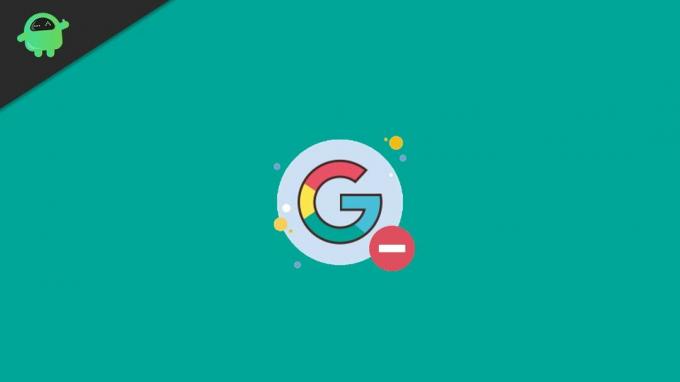
Seiteninhalt
-
So entfernen Sie das Google-Konto von Chrome auf PC und Smartphone
- Melden Sie sich in Chrome von Ihrem Google-Konto ab
- Entfernen Sie das Google-Konto von Chrome auf dem PC
- Entfernen Sie das Google-Konto von Chrome auf dem Smartphone
- Fazit
So entfernen Sie das Google-Konto von Chrome auf PC und Smartphone
Google Chrome ist auf allen wichtigen Plattformen verfügbar; Die meisten Leute verwenden Chrome aufgrund seiner Funktionen als Standardbrowser. Falls Sie jedoch Ihr altes Konto löschen möchten, das nicht mehr verwendet wird, oder Ihr Konto auf einem anderen Smartphone oder PC entfernen möchten, gehen Sie wie folgt vor:
Melden Sie sich in Chrome von Ihrem Google-Konto ab
Bevor Sie das Google-Konto aus Chrome entfernen, können Sie Ihr Konto zur weiteren Verwendung abmelden. Es kann Ihre Zeit und Daten für das nächste Mal sparen.
Offen Chrom am PC oder Smartphone.
Navigieren Sie dann auf der Startseite in die obere rechte Ecke und klicken Sie auf Profil, und tippen Sie dann auf Ausloggen.
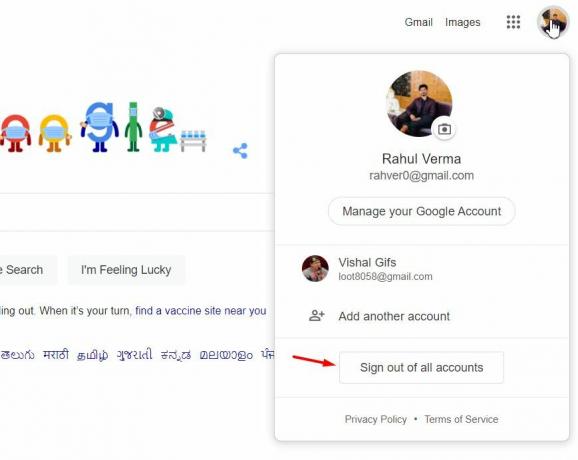
Außerdem, wenn die Synchronisierung eingeschaltet ist, dann schalte es aus indem Sie darauf klicken. Es wird auch von Ihren Google-Kontodiensten abgemeldet.
Anzeige
Entfernen Sie das Google-Konto von Chrome auf dem PC
Das Google-Konto kann auf zwei Arten aus Chrome auf dem PC entfernt werden.
Öffnen Sie Google Chrom aus dem Startmenü.
Tippen Sie nun auf die drei Punkte in der rechten Ecke und klicken Sie dann auf Einstellungen.
Anzeige
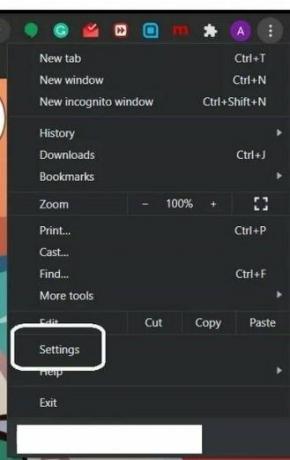
Tippen Sie danach auf Schalte aus unter dem Sie und Google Sektion.
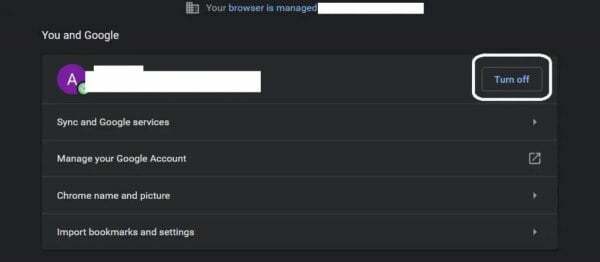
Wählen Sie dann die aus Löschen und fortfahren.
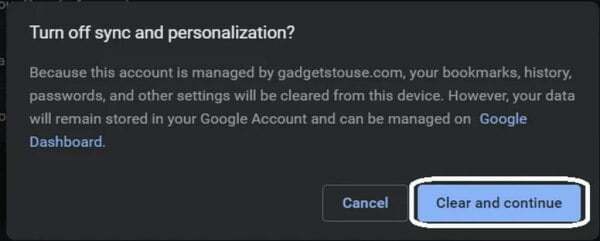
Es entfernt das Google-Konto und löscht den gesamten Browserverlauf aus dem Chrome-Browser.
Es gibt noch eine weitere Möglichkeit, dies zu tun:
- Öffnen Sie Google Chrom aus dem Startmenü.
- Tippen Sie dann auf Profil Symbol in der oberen rechten Ecke des Chrome-Browsers.
- Danach klicken Sie auf Menschen verwalten und wählen Sie den Benutzer aus, den Sie entfernen möchten.
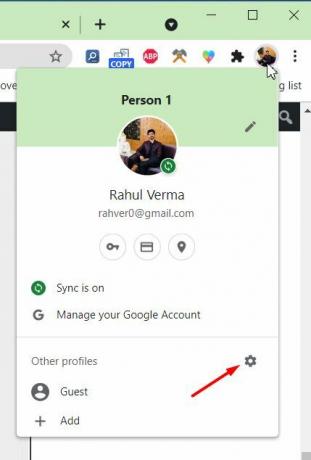
- Klicken Sie dann auf die Optionen oben rechts im Profil.
- Klicken Sie nun auf „Diese Person entfernen“, um das Profil zu löschen.
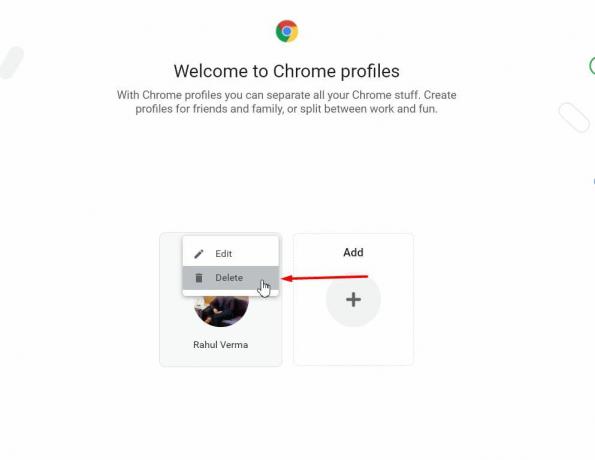
- Es erscheint eine Bestätigungsmeldung und klicken Sie dann erneut auf „Diese Person entfernen “, um es dauerhaft zu löschen.
Bei diesem Vorgang werden keine Daten entfernt, die Google bereits mit dem Gerät synchronisiert, wenn Sie den Browser mit Ihrem Konto verwenden.
Um die Synchronisierungsdaten vom Google-Server zu löschen, müssen Sie zum Dashboard des Google-Kontos gehen. Melden Sie sich jetzt mit Ihrem am Browser an Anmeldeinformationen für das Google-Konto, Klicken Sie auf Synchronisierung zurücksetzen Schaltfläche auf dieser Seite. Nach dem Löschen der Daten von der Seite werden automatisch die Synchronisierungsdaten auf dem Gerät gelöscht.
Nach diesem Vorgang können Sie Chrome als neuer Benutzer ohne alte Daten aus Ihrem Konto verwenden. Auf diese Weise können Sie Ihr Konto aus Ihrem Google Chrome-Browser löschen und die Daten vollständig löschen.
Entfernen Sie das Google-Konto von Chrome auf dem Smartphone
- Öffne das Chrom auf dem Smartphone und tippen Sie auf die drei Punkte in der rechten Ecke oder tippen Sie auf Profil Symbol, um zu den Einstellungen des Chrome-Browsers zu gelangen.
- Tippen Sie nun auf die Profil Symbol, das Ihre zeigt Konto Namen auf dem Einstellung Bildschirm.
- Wählen Sie dann das zu entfernende Konto aus.
- Danach gehen Sie auf die Google Option unter der Benutzer & Konten und wählen Sie die aus Profil Sie entfernen möchten.
- Überprüfen Sie nun einmal die Synchronisierungseinstellungen Ihres Google-Kontos. Tippen Sie dann auf die Entfernen Option zweimal, um das Konto dauerhaft zu löschen.
- Um sich von Chrome abzumelden, wählen Sie „Melden Sie sich ab und deaktivieren Sie die Synchronisierung‘-Option auf dem Auswahlbildschirm des Google-Kontos.
Fazit
Hier sind die Schritte zum Löschen des Google-Kontos von PC und Smartphone. Es ist jedoch ein einfacher Vorgang, aber Sie haben auch einige Verwirrung auf dem Smartphone, da alle Geräte auf Google OS laufen. Sie können jedoch die Synchronisierungsoption aktivieren, um Ihre Daten wiederherzustellen, wenn etwas schief geht. Wir hoffen also, dass Sie jetzt unter den Methoden zum Löschen des Google-Kontos in der Lage sind. Wenn Sie Fragen dazu haben, kommentieren Sie unten.
Verwandte Artikel:
- So umgehen Sie FRP auf dem Samsung Galaxy M01 Core
- So entfernen Sie vertrauenswürdige Geräte aus dem Google-Konto
- Alle Aktivitäten von Google löschen | Gesamten Verlauf löschen
- Ändern Sie Ihr Standard-Google-Konto auf Android
- So entfernen Sie verknüpfte Google-Konten von Google Home



